Khắc phục: Lỗi mất kết nối với máy chủ Pubg
Trong bài viết này, chúng tôi sẽ cố gắng giải quyết lỗi "Lost Connection To Host" mà người chơi Pubg gặp phải trong trò chơi.

Người chơi Pubg gặp phải lỗi "Mất kết nối với máy chủ" trong trò chơi và quyền truy cập vào trò chơi của họ bị hạn chế. Nếu đang gặp vấn đề như vậy, bạn có thể tìm ra giải pháp bằng cách làm theo các đề xuất bên dưới.
Lỗi mất kết nối với máy chủ Pubg là gì?
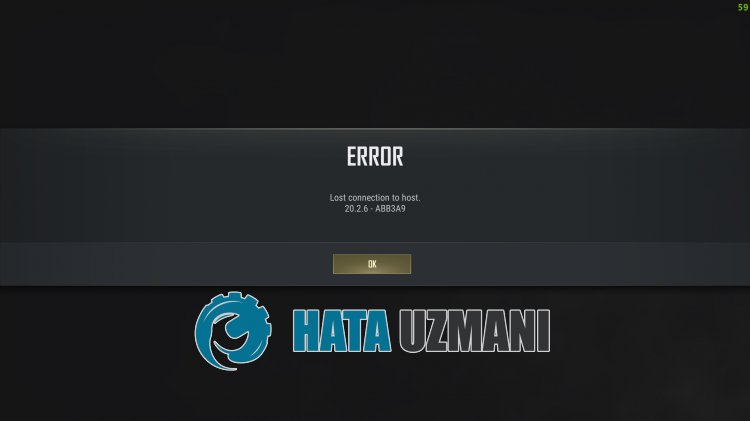
Lỗi này thường do kết nối mạng không ổn định, hạn chế người chơi truy cập vào trò chơi. Tất nhiên không chỉ do vấn đề này mà còn do rất nhiều vấn đề có thể khiến chúng ta gặp phải lỗi như vậy. Đối với điều này, chúng tôi sẽ cố gắng giải quyết vấn đề bằng cách cho bạn biết một số gợi ý.
Cách khắc phục lỗi Pubg bị mất kết nối với máy chủ
Để khắc phục lỗi này, bạn có thể tìm giải pháp cho vấn đề bằng cách thực hiện theo các đề xuất bên dưới.
1-) Không sử dụng kết nối Wi-Fi
Nếu bạn đang kết nối Internet qua mạng Wi-Fi, điều này có thể khiến bạn gặp phải nhiều lỗi kết nối khác nhau. Điều này có thể là do kết nối Wi-Fi không được truyền đúng cách. Đối với điều này, chúng tôi khuyên bạn nên kết nối bằng cáp ethernet.
Sau khi kết nối bằng cáp Ethernet, bạn có thể kiểm tra xem sự cố vẫn tiếp diễn. Nếu sự cố của bạn vẫn tiếp diễn sau quá trình này, thì chúng tôi có thể chuyển sang đề xuất sau.
2-) Khởi động lại Internet của bạn
Chúng tôi khuyên bạn nên khởi động lại modem của mình 2 ngày một lần. Điều này là do modem ghi nhật ký sự kiện gói ở chế độ nền và các nhật ký sự kiện này tích lũy, dẫn đến giảm tốc độ đọc tức thì.
Tốc độ đọc tức thời giảm sẽ khiến internet của bạn cung cấp kết nối không ổn định. Do đó, hãy khởi động lại modem và làm mới Internet.
Sau khi Internet khởi động lại, bạn có thể kiểm tra xem sự cố vẫn tiếp diễn.
3-) Đăng ký máy chủ DNS khác
Chúng ta có thể khắc phục sự cố bằng cách đăng ký một máy chủ dns khác trên máy tính.
- Mở Bảng Điều khiển và chọn Mạng và Internet
- Mở Trung tâm Mạng và Chia sẻ trên màn hình mở ra.
- Nhấp vào Thay đổi cài đặt bộ điều hợp ở bên trái.
- Nhấp chuột phải vào Loại kết nối của bạn để mở menu Thuộc tính.
- Nhấp đúp vào Giao thức Internet Phiên bản 4 (TCP /IPv4).
- Hãy áp dụng cài đặt bằng cách nhập máy chủ Google DNS mà chúng tôi sẽ cung cấp bên dưới.
- Máy chủ DNS ưa thích: 8.8.8.8
- Máy chủ DNS khác: 8.8.4.4
- Sau đó nhấp vào tùy chọn Xác minh cài đặt khi thoát và nhấn nút OK để thực hiện các tác vụ.
Sau khi thực hiện điều này, hãy chuyển sang đề xuất tiếp theo.
4-) Kiểm tra kết nối của bạn
Sự cố với kết nối internet có thể gây ra nhiều lỗi. Nếu kết nối internet của bạn bị chậm hoặc bị ngắt kết nối, hãy đưa ra một số gợi ý để khắc phục.
- Nếu tốc độ Internet của bạn chậm lại, hãy tắt modem rồi bật lại. Quá trình này sẽ giảm tải một chút cho Internet của bạn.
- Chúng tôi có thể loại bỏ sự cố bằng cách xóa bộ nhớ đệm Internet.
Xóa bộ đệm DNS
- Nhập "cmd" vào màn hình bắt đầu tìm kiếm và chạy nó với tư cách quản trị viên.
- Màn hình nhắc lệnh bằng cách nhập lần lượt các dòng mã sau và nhấn enter.
- ipconfig /flushdns
- đặt lại netsh int ipv4
- đặt lại netsh int ipv6
- Netsh winhttp đặt lại proxy
- Đặt lại winock netsh
- ipconfig/phát hành
- ipconfig /gia hạn
- ipconfig /registerdns
- Đặt lại tcp giao diện Netsh
- đặt lại netsh int ip
- netsh int tcp set global autotuninglevel=normal
- Sau thao tác này, nó sẽ hiển thị rằng bộ đệm dns và proxy của bạn đã được xóa thành công.
Sau quá trình này, hãy khởi động lại máy tính và chạy trò chơi Pubg và kiểm tra xem sự cố vẫn tiếp diễn. Nếu sự cố vẫn tiếp diễn, hãy chuyển sang đề xuất khác.
5-) Tạo cổng riêng cho Pubg
Nếu không có đề xuất nào ở trên phù hợp với bạn, chúng tôi có thể khắc phục sự cố bằng cách đặt cổng được định cấu hình cho Pubg.
- Trong màn hình tìm kiếm bắt đầu, hãy nhập "Tường lửa của Bộ bảo vệ Windows" và mở nó.
- Nhấp vào "Cài đặt nâng cao" ở phía bên trái của màn hình mở ra.
- Nhấp vào tùy chọn "Quy tắc gửi đến" ở phía bên trái của cửa sổ mở ra và nhấp vào tùy chọn "Quy tắc mới" ở bên phải.
- Chọn tùy chọn "Cổng" trong cửa sổ mới mở ra và nhấp vào nút "Tiếp theo".
- Sau quá trình này, hãy chọn tùy chọn "TCP" và nhập cổng chúng tôi sẽ để bên dưới vào hộp và nhấp vào nút "Tiếp theo".
- 27015,27036
- Sau đó chọn tùy chọn "Cho phép kết nối", nhấn nút "Tiếp theo", đặt ba tùy chọn như đã chọn và nhấp vào nút "Tiếp theo " nút .
- Sau đó, nhập tên của cổng mà chúng tôi đã thực hiện quá trình cài đặt và nhấn nút "Hoàn tất".
Trong quá trình này, chúng tôi đã thêm một quy tắc mới vào cổng TCP. Trong hành động tiếp theo, hãy kết thúc quy trình bằng cách kết nối cổng UDP.
- Sau đó, thêm lại quy tắc mới và chọn "Cổng" và nhấp vào nút "Tiếp theo".
- Sau quá trình này, hãy chọn tùy chọn "UDP" và nhập cổng chúng tôi sẽ để bên dưới vào hộp và nhấp vào nút "Tiếp theo".
- 27015,27031-27036
- Sau đó chọn tùy chọn "Cho phép kết nối", nhấn nút "Tiếp theo", đặt ba tùy chọn như đã chọn và nhấp vào nút "Tiếp theo " nút .
- Sau đó, nhập tên của cổng mà chúng tôi đã thực hiện quá trình cài đặt và nhấn nút "Hoàn tất".
Sau quá trình này, hãy chạy trò chơi Pubg và kiểm tra xem sự cố vẫn tiếp diễn.
2-) Xác minh tính toàn vẹn của tệp
Chúng tôi sẽ xác minh tính toàn vẹn của tệp trò chơi, đồng thời quét và tải xuống mọi tệp bị thiếu hoặc không chính xác. Đối với điều này;
- Mở chương trình Steam.
- Mở menu thư viện.
- Nhấp chuột phải vào trò chơi Pubg ở bên trái và mở tab Thuộc tính.
- Mở trình đơn Tệp cục bộ ở phía bên trái của màn hình mở ra.
- Nhấp vào nút Xác minh tính toàn vẹn của tệp trò chơi trong menu Tệp cục bộ mà chúng tôi đã gặp.
Sau quá trình này, quá trình tải xuống sẽ được thực hiện bằng cách quét các tệp trò chơi bị hỏng. Sau khi quá trình kết thúc, hãy thử mở lại trò chơi.
Vâng, thưa các bạn, chúng tôi đã giải quyết được vấn đề của mình với tiêu đề này. Nếu sự cố của bạn vẫn tiếp diễn, bạn có thể hỏi về các lỗi bạn gặp phải bằng cách truy cập vào nền tảng FORUM của chúng tôi mà chúng tôi có đã mở.
![Làm cách nào để khắc phục lỗi Máy chủ YouTube [400]?](https://www.hatauzmani.com/uploads/images/202403/image_380x226_65f1745c66570.jpg)

























